Ultrabeat 鼓机合成器是 Logic Pro 中一个非常灵活且功能强大的工具,它能够帮助用户构建和设计独一无二的鼓组。Ultrabeat 的核心是一个专门针对打击乐音色的多模式合成器,同时它还可以作为一个步进音序器来使用。
本文将深入探讨其核心功能,以便您可以开始尝试并创造出您心仪的节奏。
探索分配区域
在界面的左侧,你会看到一个垂直排列的 25 键键盘。 你可以在这里分配 25 种不同的打击乐声音或鼓声。点击鼓声的名称来选择它。最顶端的第 25 个键 (C3) 的运作方式略有不同,因为它上方的所有键都会使用它的声音。 建议为这个键尝试使用一些更具旋律性的乐器音色。
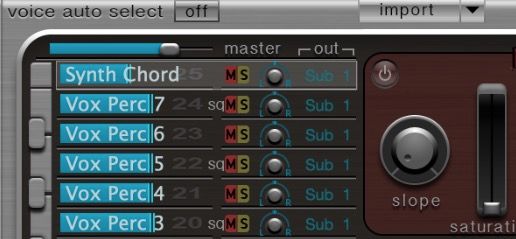
此区域的参数包括:
- 音色自动选择:启用此选项后,你可以通过按下 MIDI 键盘上相应的音符来选择鼓音色。
- 主音量滑块: 此滑块可以调节所有鼓声音的整体音量。
- 音量滑块:点击并拖动每个键上方的蓝色滑块,可以设置对应鼓声的音量大小。
- 输出下拉菜单: 此菜单决定了鼓声音的输出通道。
通过不同的输出选项,你可以将鼓声音路由到不同的辅助通道条和子组。
选择和导入声音
点击顶部的设置菜单(通常显示为“出厂默认值”),然后导航至“鼓组”和“鼓库”,就可以浏览 Ultrabeat 提供的各种声音选择。
顶部的“导入”按钮允许你轻松地从其他预设和已保存的采样器乐器中进行选择。为了在特定的键上使用音频样本,你可以使用 Oscillator 2 中的“加载样本”功能,或者使用 Logic 的采样器将这些音频样本创建为采样器乐器。然后你可以在“采样器乐器”文件夹中找到你保存的内容。
如果在使用第三方声音时遇到问题,请尝试先将它们 (Ctrl + B) 并轨到音频文件中。学习 Logic 中常用的键盘快捷键可以节省更多时间。当你选择采样器乐器时,会出现一个下拉列表。点击每个选项来试听它们,然后将它们拖动到键盘上就可以使用。
合成器功能

合成器区域允许你塑造 25 种鼓声的声音。 如果你对合成器不熟悉,建议了解不同类型的声音合成及其核心工具的工作原理。每个部分都有一个开/关按钮和一个信号流图标(红色箭头或对角线),允许你将信号发送到主滤波器部分或绕过它。
同样,每个可调节的参数都包括调制 (mod) 和通过弹出菜单。这些可以让你设置主要和次要调制源。
振荡器概览
在 Ultrabeat 中,你可以在顶部和底部标有红色矩形的区域分别找到两个振荡器。虽然它们提供了一些独特的功能,但它们共享音高参数。垂直拖动音符值可以改变半音的音高;垂直拖动 0c 可以改变音高(以音分为单位)。
振荡器模式
你可以为每个振荡器选择合成模式。两者都有相位振荡器模式;在这种模式下,你可以使用“斜率”、“饱和度”和“不对称”控件将波形改变为大多数标准形状。两者的区别在于,振荡器 1 只能调制不对称,而振荡器 2 只能调制饱和。
振荡器 1(载波)在 FM 模式下产生正弦波。然后,振荡器 2(调制器)调制该正弦波。 使用 FM 量旋钮确定频率调制的强度。
在侧链模式下,外部侧链输入充当振荡器 1 的源。要使用此功能,你需要从界面右上角的侧链下拉菜单中选择侧链输入源。

振荡器 2 中的“样本”模式允许你通过点击样本名称旁边的箭头图标来快速加载/卸载样本。“混合/最大”滑块决定了样本在最小和最大速度下的起点。你可以通过点击播放图标来反转音频样本。使用“样本层”滑块,根据最小(绿色)或最大(蓝色)速度触发不同的样本层。
Oscillator 2 中的“模型”模式允许你使用材质板来模仿乐器弦的各种物理特性。激励器类型会改变琴弦的振动方式,分辨率滑块会改变精度和泛音。
噪声发生器

噪声发生器位于振荡器之间,可以从头开始产生各种打击乐声音。它有自己独立的滤波器控制,提供三种滤波器类型(低通、高通、带通)和旁路选项。
其参数包括:
- 截止/谐振旋钮:确定中心截止频率以及中心频率周围的谐振峰/谷。
- 污垢旋钮:添加颗粒状声音效果,与高谐振值配合良好。
- 音量旋钮:确定噪声发生器的音量大小。
环形调制器
环形调制器部分由滤波器部分右侧的窄矩形表示。该工具会产生独特的声音,并且需要两个振荡器都开启才能使其生效。
使用音量滑块来控制其音量,并记住其声音取决于两个振荡器的设置。
滤波器

中央滤波器部分包括噪声发生器的附加滤波器类型(带阻),并提供两个斜率强度选项(12 dB/倍频程和 24 dB/倍频程)。为了更好地利用这些滤波器,建议学习如何使用均衡器和滤波器。
然后,你可以通过点击中心箭头图标来决定是否要将滤波后的信号路由到失真电路,反之亦然。
失真
失真电路允许你添加失真效果或位粉碎效果。前者使信号过载,而后者则破坏(降低)声音的数字分辨率。
其他旋钮可以让你调整失真强度、音色和整体音量/阈值。
输出

右侧的大灰色矩形代表输出部分。沿着顶部和底部,你可以找到 EQ 控制,允许你以所选频率 (Hz) 和带宽 (Q) 添加钟形或架式滤波器。点击每种模式的标题可以启用或禁用它们。
扩展模式允许你扩大每个频率的立体声声像,平移模式按钮允许你调制鼓声的平移。音量旋钮决定了鼓声的整体音量,而触发模式选项允许你控制合成器如何响应传入的 MIDI 音符。
包络和 LFO

Ultrabeat 为每个鼓声音包含四个包络(位于右下角)。 Env 4 专门用于控制每个声音的音量。点击并拖动不同的点来改变每个阶段的长度。所有包络都可以用作调制源。
还有两个 LFO(位于右上角)可以用来调制不同的参数。 其中比较独特的控制包括:
- 循环旋钮:确定 LFO 波形重复的次数。
- 斜坡旋钮:确定淡入/淡出时间。
如何使用步进音序器
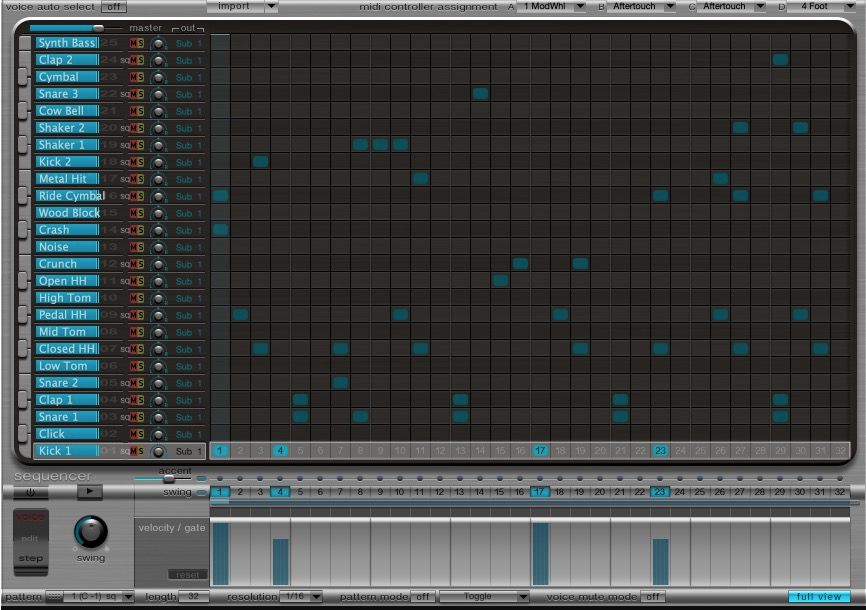
音序器部分位于界面的底部,可以让你轻松构建简单和复杂的节奏模式。你可以通过点击“触发器”行中的任何数字来为所选鼓声绘制打击乐序列。然后,点击并拖动生成的蓝色条来影响力度和音符长度。
“图案”菜单允许你从 24 种预先设计的图案中进行选择,“长度”选项允许你设置最多 32 个步长。点击右下角的“完整视图”按钮,然后选择一种模式,即可查看音序器的全部功能。
底部的“分辨率”弹出菜单可以改变每个音阶的音符长度。 你可以使用“重音”按钮来强调某些音阶,并在启用“摇摆”按钮的情况下调整声音的摇摆强度。
步进自动化模式(位于“声音”下方)允许你自动化并改变同一鼓声音上各个步进的参数。启用后,可自动化的参数会以金色突出显示。你可以在参数偏移菜单中选择要更改的参数,也可以直接在合成器界面中进行更改。
创作高品质节拍
选择并导入要使用的声音后,就可以使用合成器来完善鼓声。然后使用步进音序器创建有节奏的序列和模式。 添加调制和自动化功能,你的打击乐将比以往更加充满活力。